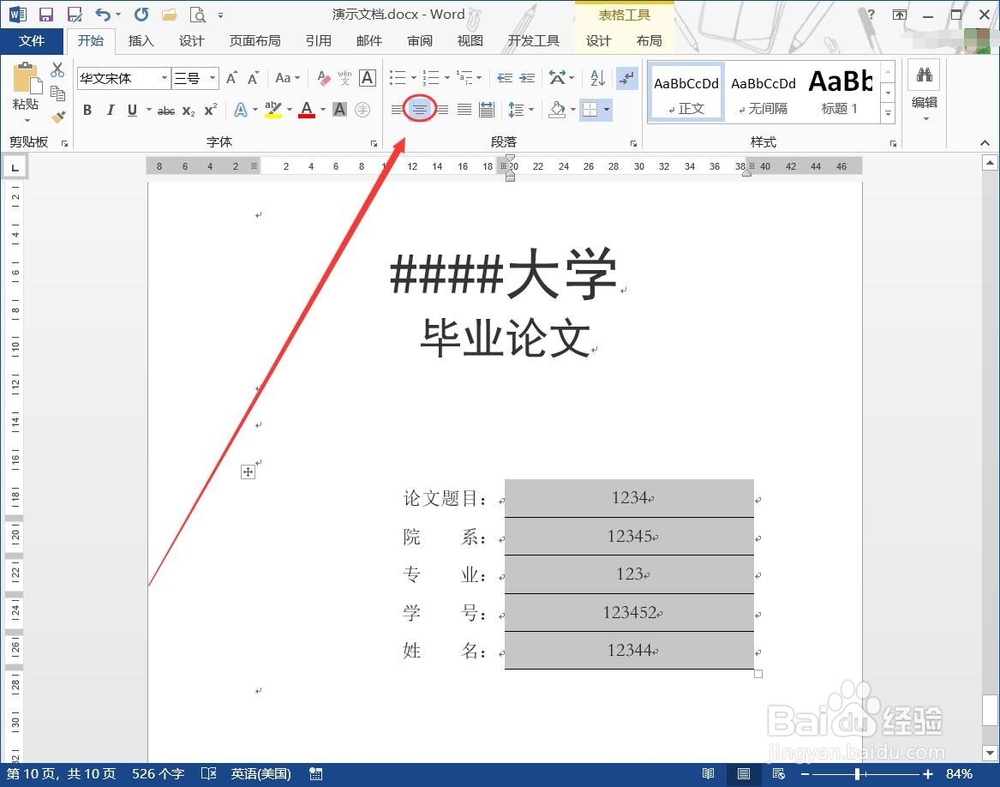在使用Word排版过程中,我们往往会遇到某些文字上下排列的时候无法对齐,当我们遇到烂瘀佐栾这种情况的时候如何应对呢,这里,就以Word 2013为例,给大家介绍几个解决文字无法对齐的常见办法。
工具/原料
电脑
office 2013
上下文宽度对齐
1、在某些特殊情况下,有时候需要对两个字符或者三个字符进行对齐。
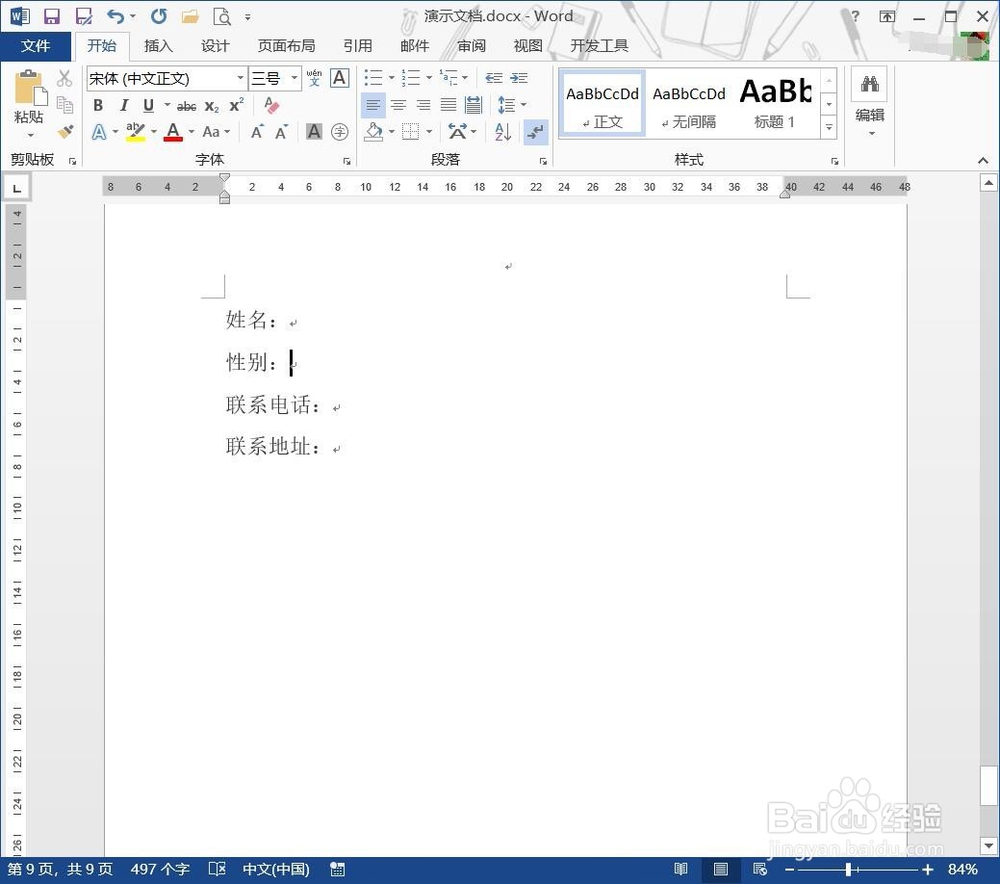
2、选择需要进行调整的字符,通过【开始】-【段落】-【中文版式】,在下拉菜单中点击【调整宽度】。

3、在弹出的【调整宽度】对话框中,【新文字宽度】后面的输入框中输入“4”,点击确认,就能把两个字的字符调整成4个字符的宽度。如图。


文字下划线对齐
1、在使用下划线的时候,我们可能会经常遇到上下下划线始终无法对齐的情况。面对这种情况,想要实现对齐只需要把他们放在表格内,然后调整即可。
2、通过【插入】-【表格】,选择2列、5行的表格进行插入。

3、输入文字,通过前面“上下文宽度对齐”的办法把没对齐的文字对齐。
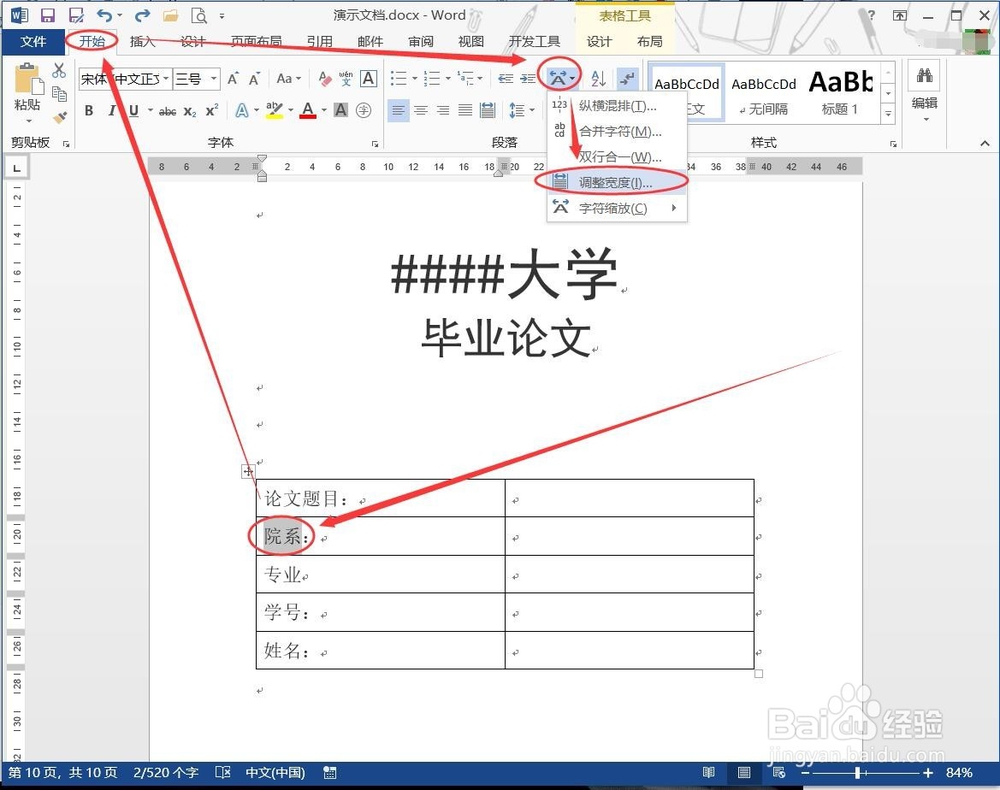
4、这里需要选择左侧的表格,右键单击,在下拉菜单中点选【表格属性】。

5、在弹出来的【表格属性】对话框中点击【边框和底纹】,在弹出来的【边框和底纹】中选择“无边框”设置,点击确定。
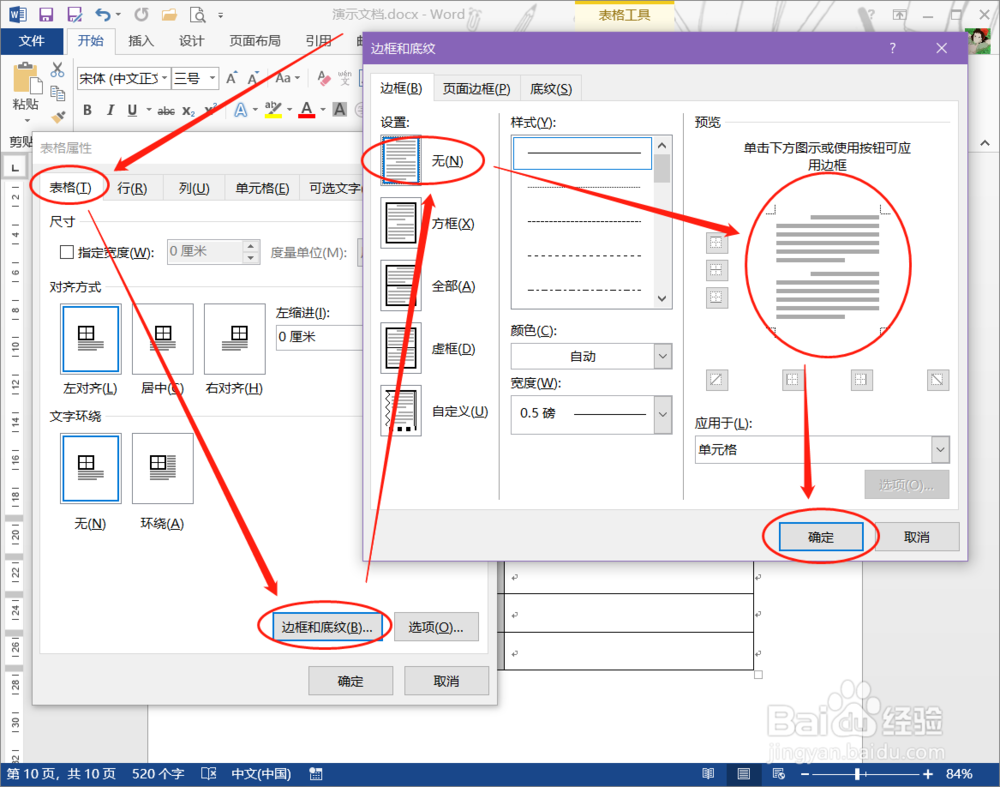
6、把左边表格中的文字调整成“右对齐”。
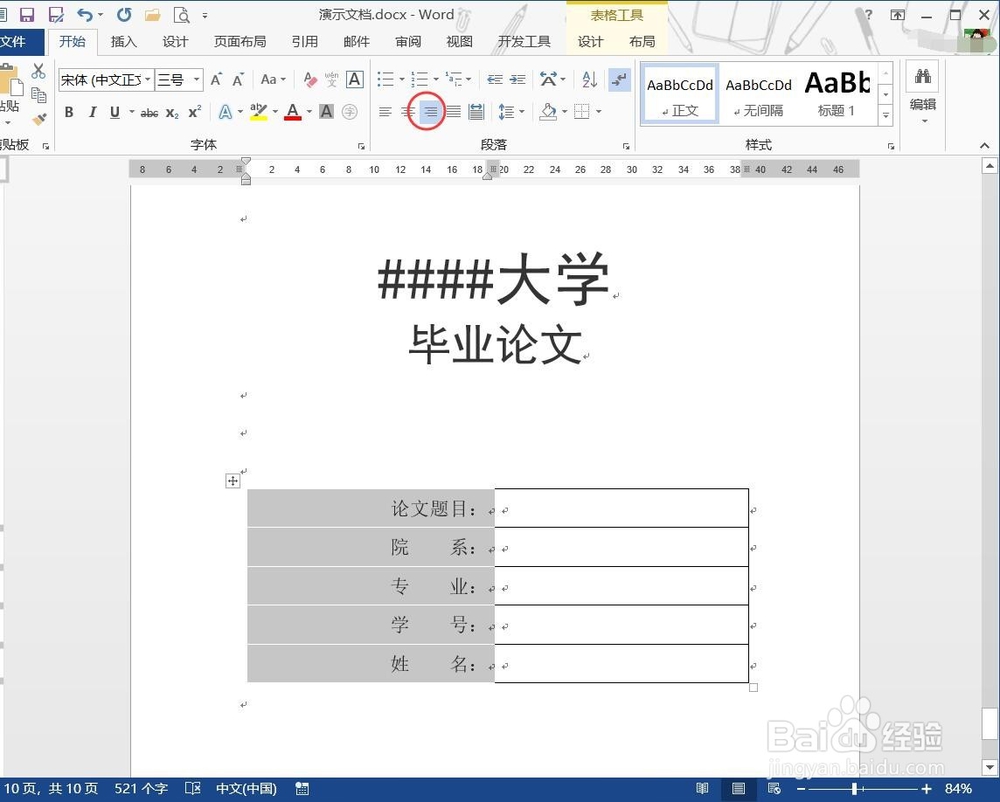
7、选择右侧表格,右击唤起下拉菜单,点击【表格属性】,在弹出来的【表格属性】对话框中点击【边框和底纹】,在弹出来的【边框和底纹】进行如图的设置,只留下横线,点击确认。
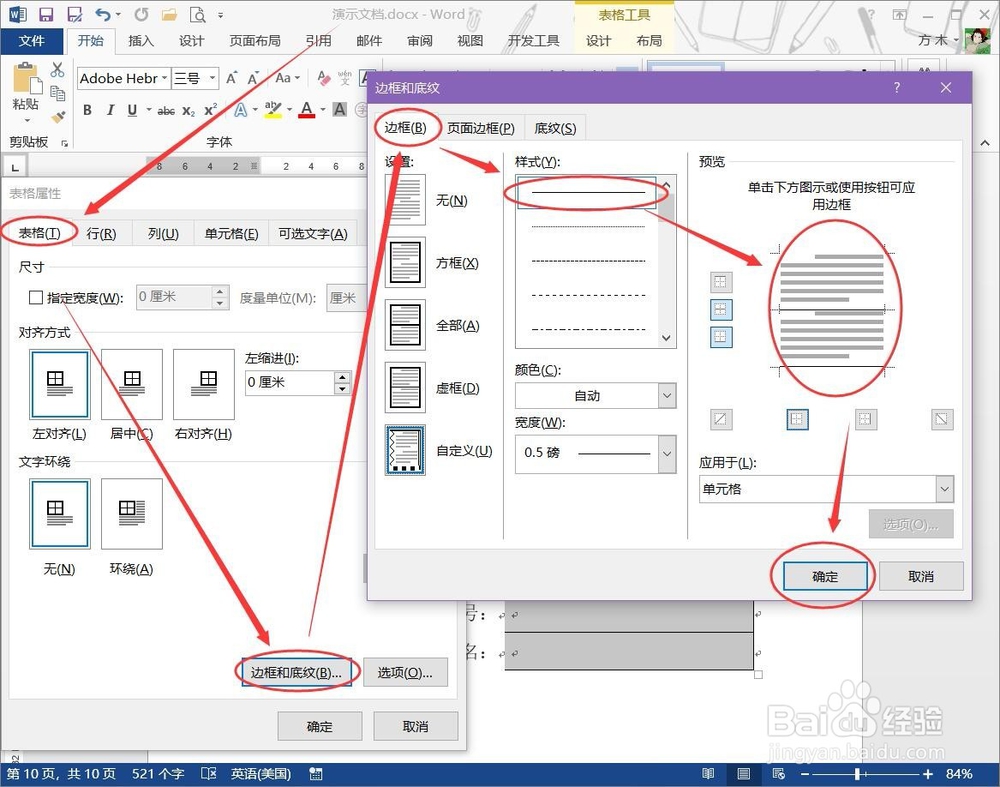
8、在右边表格输入内容,然后设置为“居中”,就能完成“文字下划线对齐”了。